Obs!: Vi vill kunna erbjuda dig bästa möjliga supportinnehåll så fort som möjligt och på ditt språk. Den här sidan har översatts med hjälp av automatiserad översättning och kan innehålla grammatiska fel eller andra felaktigheter. Vår avsikt är att den här informationen ska vara användbar för dig. Vill du berätta för oss om informationen är till hjälp längst ned på sidan? Här är artikeln på engelska som referens.
Du kan anpassa det förEnklade menyfliksområdet genom att fästa och fästa de kommandon du använder mest.
Fäst en knapp i det förEnklade menyfliksområdet
I det förEnklade menyfliksområdet visas som standard de vanligaste knapparna för den uppgift som du utför i Outlook. Knapparna som inte visas i det förEnklade menyfliksområdet kan du hitta genom att klicka på pilen i den nedrullningsbara List rutan bredvid en annan knapp eller genom att klicka på de tre punkterna 
Du kan fästa alla knappar du vill i det förEnklade menyfliksområdet så att det alltid visas.
-
Leta reda på knappen du vill fästa i det förEnklade menyfliksområdet. Om du till exempel vill fästa knappen svara med möte klickar du på de tre punkterna.
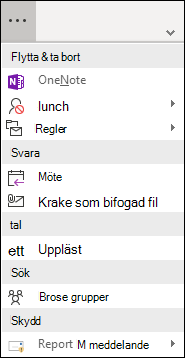
-
Högerklicka på Mötes alternativet i gruppen svara och välj Fäst i menyfliksområdet.
-
Knappen svara med möte visas i det förEnklade menyfliksområdet och försvinner från spill objekt.
Ta bort knappar från det förEnklade menyfliksområdet
Det finns två sätt att ta bort en knapp från det förEnklade menyfliksområdet.
Om du har fäst en knapp i menyfliksområdet kan du högerklicka på knappen och välja Fäst i menyfliksområdet för att avmarkera alternativet. Knappen återgår till spill området.
Om du vill ta bort en av standard knapparna från det förEnklade menyfliksområdet högerklickar du på knappen och väljer ta bort från menyfliksområdet. Knappen flyttas till spill området.










